Cómo solucionar las videollamadas flotantes de Messenger que no funcionan en Android
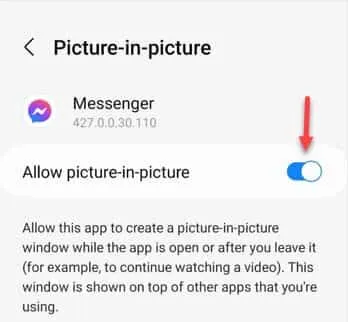
Solución 1: permitir el modo PIP de Messenger
Paso 1: busca el ícono de la aplicación Messenger .
Paso 2: una vez que lo haya localizado, manténgalo presionado durante unos segundos y toque el botón » ⓘ «.
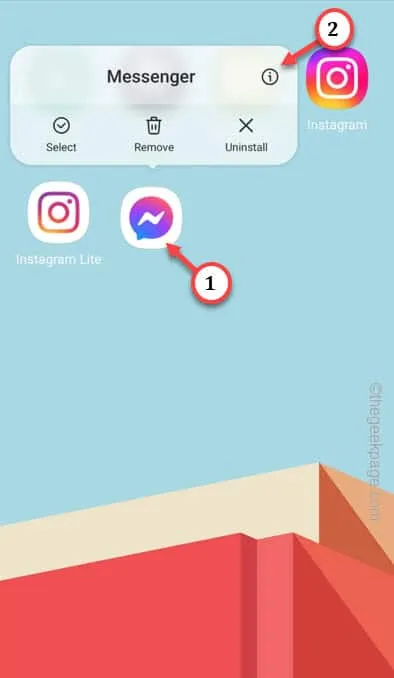
Paso 3: busque la configuración del modo » Imagen en imagen » desplazándose por el panel de configuración de Messenger.
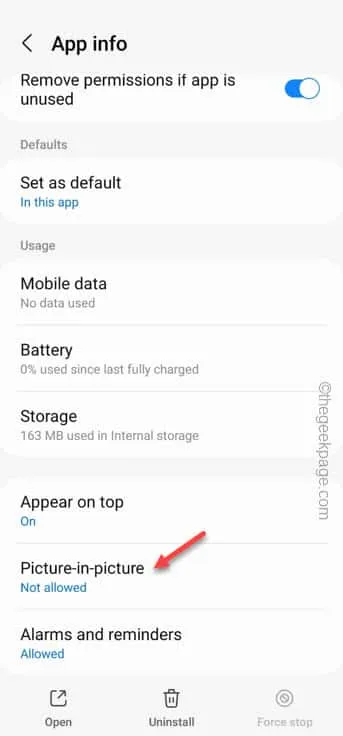
Paso 4: configure » Permitir imagen en imagen » en el modo » Activado «.
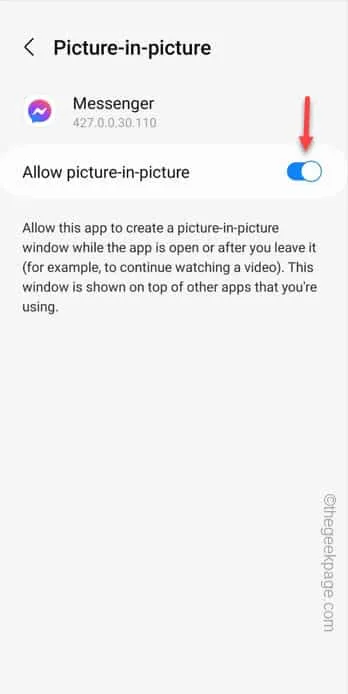
Solución 2: dar permiso para dibujar sobre otras aplicaciones
Paso 1: busca el ícono con forma de engranaje en el cajón de aplicaciones. Al usarlo, puede acceder a la » Configuración » de su teléfono.
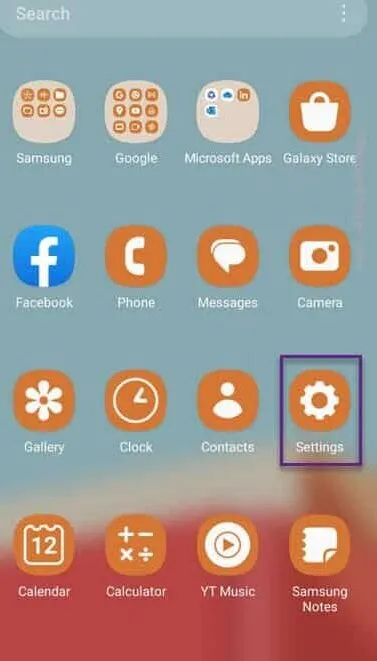
Paso 2: debes acceder a las » Aplicaciones » para obtener la lista completa de aplicaciones.
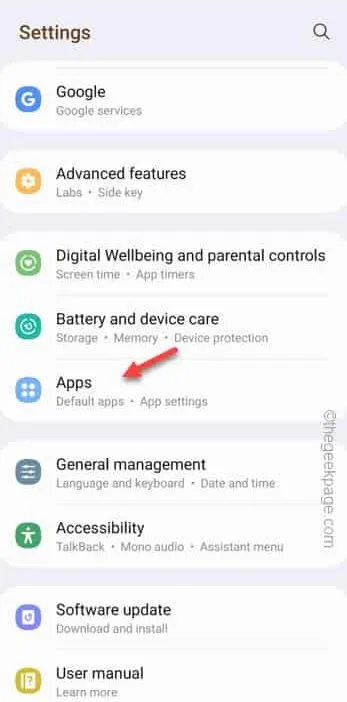
Paso 3: acceda a la ventana de Aplicaciones, desplácese hacia abajo lentamente, busque la aplicación » Messenger » y ábrala .
Paso 5: después de esto, baja y busca la configuración » Aparecer en la parte superior «. Toca eso una vez.
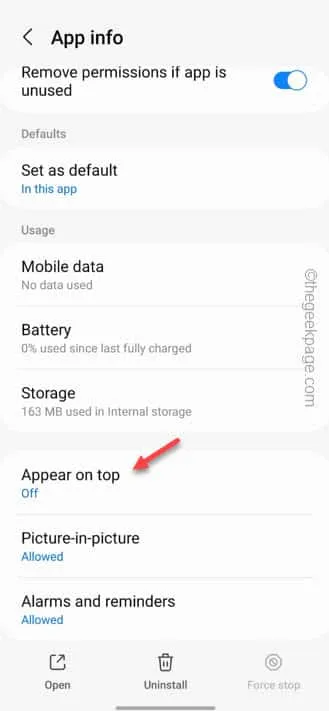
Paso 6: asegúrese de activar la función » Permitir permiso » .
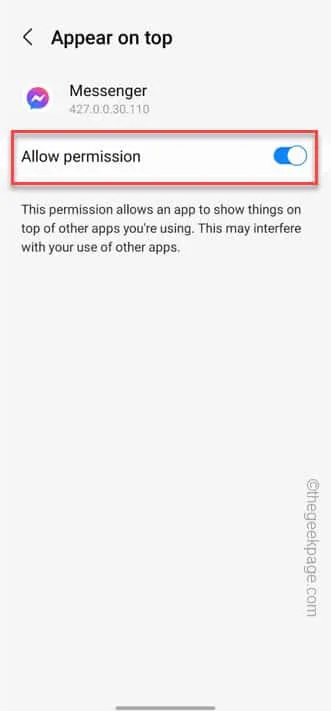
Minimiza o cierra la Configuración . Inicie Messenger e inicie una videollamada de demostración. ¡Minimiza la aplicación y listo! Encontrará la transmisión de video en el modo Imagen en imagen, flotando en su pantalla sobre todas las aplicaciones.
Solución 3: borrar los datos de Messenger
Paso 1: simplemente mantén presionada la aplicación » Messenger » para que puedas ver las opciones.
Paso 2: elige » ⓘ » para abrirlo.
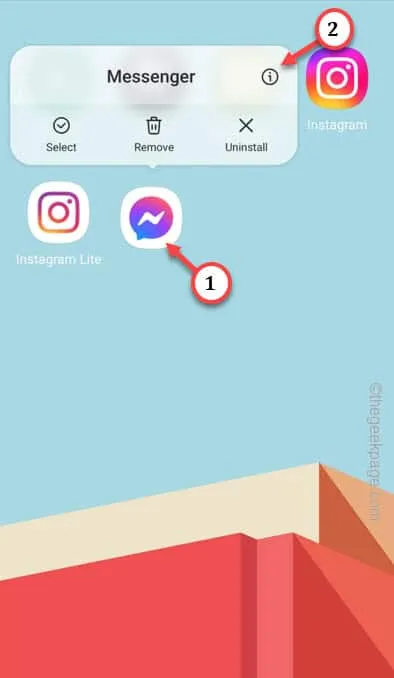
Paso 3: haz clic en la opción » Almacenamiento «.
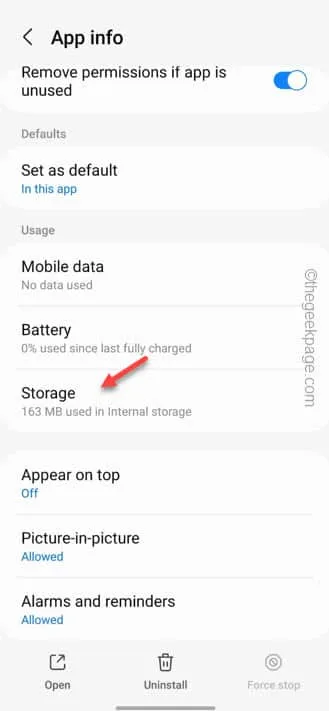
Paso 4: puede obtener una comprensión adecuada de los datos de Messenger . Entonces, toque » Borrar datos » para limpiar los datos.
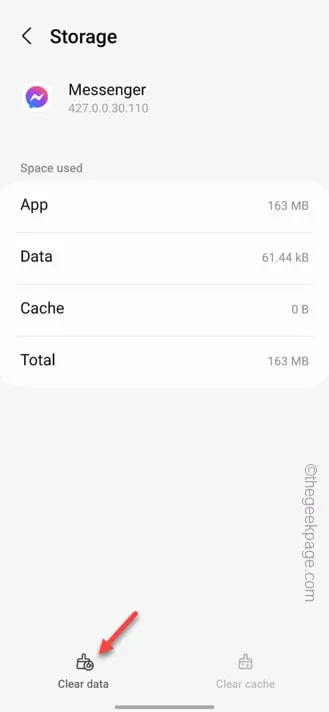
Paso 5: aparecerá un mensaje de advertencia. Entonces, toca » Eliminar «.
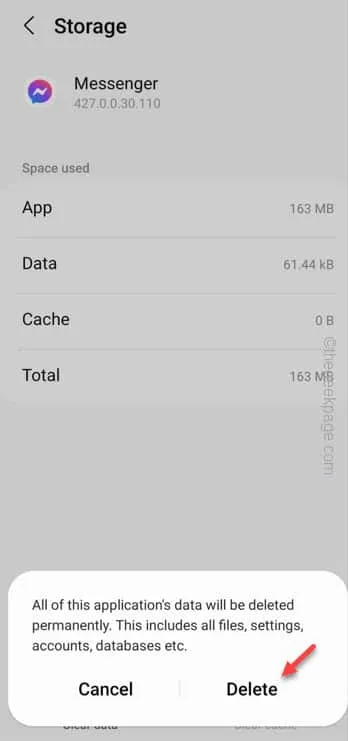
Solución 4: actualice la aplicación Messenger
Paso 1: busque y abra la utilidad Play Store .
Paso 2: a continuación, simplemente toque el ícono de perfil una vez y toque la opción » Administrar aplicaciones y dispositivo «.
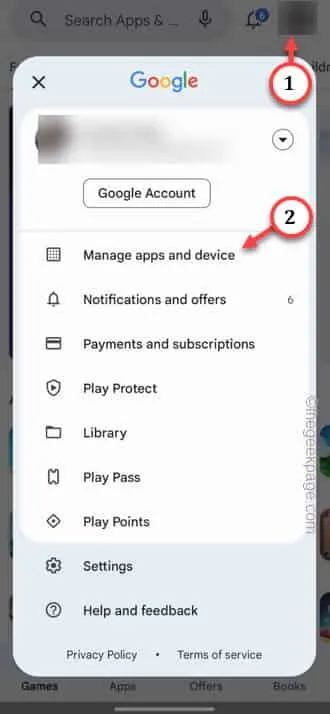
Paso 3: en la siguiente pantalla, puede verificar la cantidad exacta de aplicaciones que están pendientes de actualización. Utilice la opción » Ver detalles » para ver la lista completa de aplicaciones.
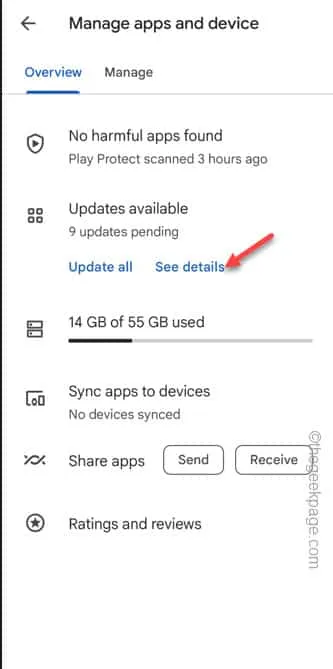
Paso 4: mira si puedes ver la aplicación » Messenger » allí o no. Si puede, toque » Actualizar » para actualizar la aplicación Messenger a la última versión.
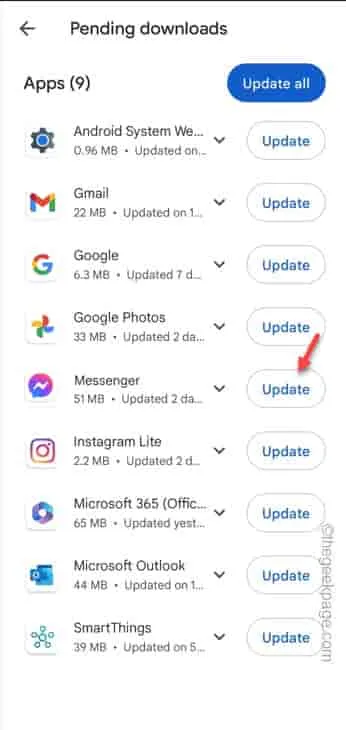
Salga de la ventana de Play Store .
Solución 5: desinstale y vuelva a instalar la aplicación Messenger
Paso 1: mantén presionada la aplicación Messenger .
Paso 2: allí verás la opción para desinstalar esa aplicación. Entonces, elija » Desinstalar » para desinstalar la aplicación Messenger.
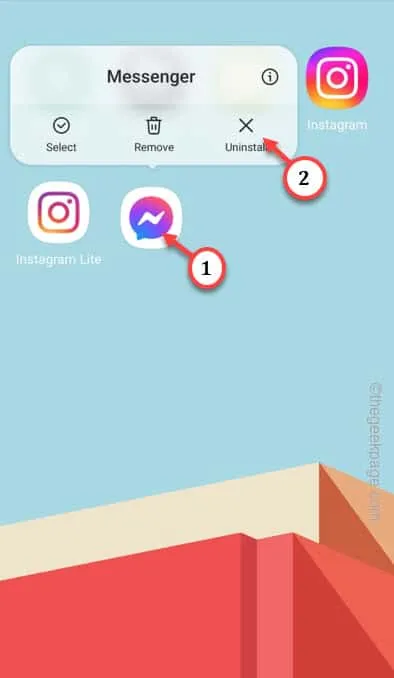
Paso 3: abre Play Store .
Paso 4: luego, busque la aplicación » Messenger » e instálela en su dispositivo.
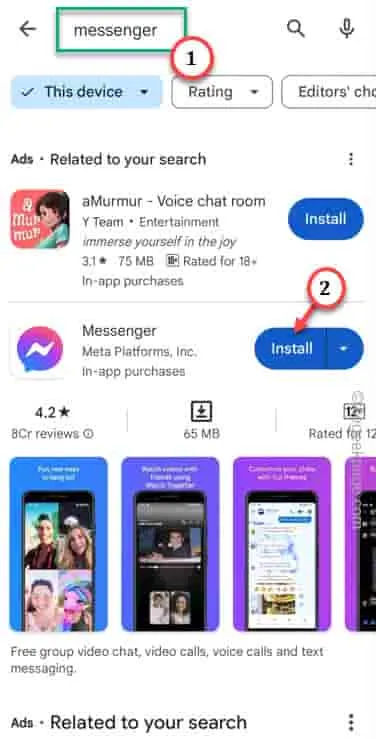



Deja una respuesta